
HomePod منی ایک مککا پیک ہے کہ ایک بہادر تھوڑا ہوشیار اسپیکر ہے. آپ کو آپ کے میک کے لئے وقف بولنے کی ضرورت نہیں ہے تو، اس کی موسیقی اور فلموں کے لئے ایک مہذب اسپیکر کے طور پر دوگنا کر سکتے ہیں. یہاں آپ کے میک کے ساتھ ایک HomePod منی کو استعمال کرنے کا طریقہ یہ ہے.
The. ہوم پوڈ مینی ہے ایک AirPlay کے اسپیکر . اس سے آپ AirPlay کے 1 یا 2. یہ آلات کی حمایت کرنے والے آلات کے لئے ایک آڈیو آؤٹ پٹ کے طور پر استعمال کر سکتے ہیں کہ آپ کے فون، رکن، ایپل ٹی وی، اور یہاں تک کہ میک شامل ہیں.
متعلقہ: ہوم پی ڈی مینی میں دلچسپی یہاں آپ کو جاننے کی ضرورت ہے
اور اس کی وجہ یہ AirPlay کے پروٹوکول کا استعمال کرتا ہے، آپ کے میک کے ساتھ اس کا استعمال کرنے کے عمل کو کسی بھی عمر میں بلوٹوت مقررین کے طور پر ایک ہی نہیں ہے. اصل میں، تم بالکل بلوٹوت کا استعمال کرتے ہوئے HomePod منی رابطہ قائم نہیں کر سکتے.
جب تک کے طور پر آپ HomePod منی اور اپنے میک اسی Wi-Fi نیٹ ورک پر ہیں، آپ کو ایک میک سپیکر کے طور پر HomePod منی کا استعمال کر سکتے ہیں. تم دونوں آلات پر ایک ہی ایپل ID استعمال کرنے کی ضرورت نہیں ہے.
ایک بار جب ان دونوں ایک ہی Wi-Fi نیٹ ورک پر ہیں، HomePod منی اپنے میک پر کسی بھی AirPlay کے مینو میں براہ راست دکھایا جائے گا. یہ موسیقی یا ٹی وی کی طرح ایک اپلی کیشن میں ہو سکتا ہے.
آپ HomePod منی کو سوئچ کرنے MacOS کے بگ سر یا جدید تر، کا بہترین طریقہ چلا رہے ہیں تو میں آواز ماڈیول کا استعمال کرتے ہوئے کی طرف سے اصل میں ہے کنٹرول سینٹر .
شروع کرنے کے لئے، صرف مینو بار سے کنٹرول سینٹر آئیکن (سوئچ ٹوگل) پر کلک کریں. آپ اس کی تاریخ اور وقت کے ساتھ دیئے تلاش کریں گے.
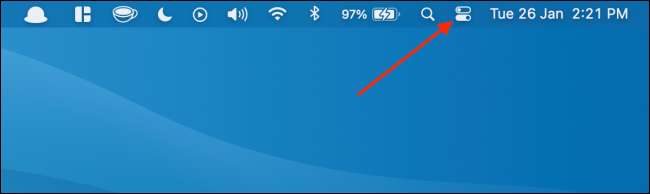
یہاں، صوتی سیکشن سے AirPlay کے بٹن پر کلک کریں.
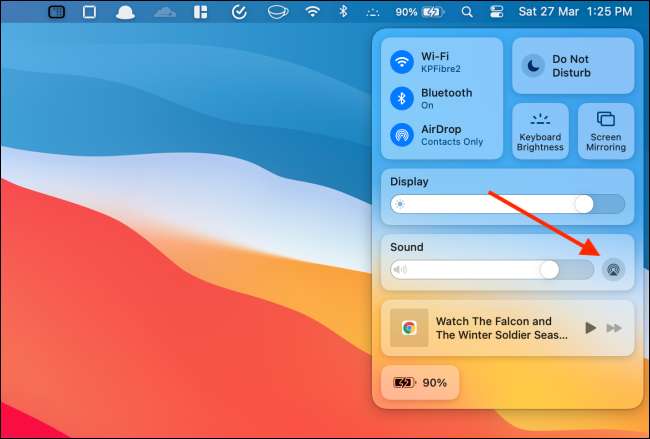
اب، اس کے لئے سوئچ کرنے کے لئے آپ کے HomePod منی کو منتخب کریں.
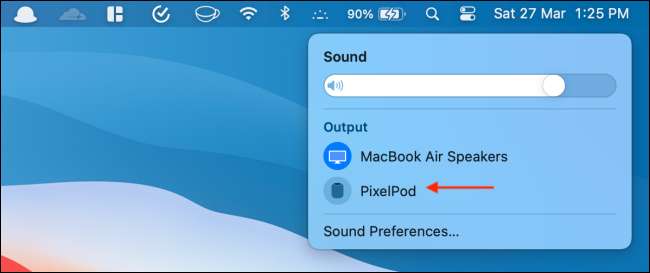
آپ میک HomePod لیے اپنی ڈیفالٹ اسپیکر پیداوار بدل جائے گی. تم میں اضافہ یا سلائیڈر یا اپنے کی بورڈ پر میڈیا کے کنٹرولز کا استعمال کرتے ہوئے حجم کو کم کرنے کے قابل ہو جائے گا.
آپ اکثر ایسا کرنے کا ارادہ رکھتے ہیں، تو اس میں شامل کرنے میں مدد مل سکتی کنٹرول سینٹر سے براہ راست صوتی ماڈیول .
کنٹرول سینٹر کو کھولیں، آواز ماڈیول کلک کریں، اور مینو بار پر کھینچ کر لائیں.
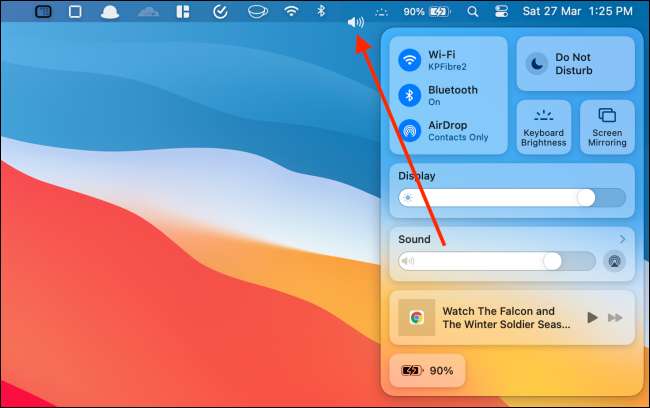
اب، مینو بار سے صوتی بٹن کو منتخب کر آپ HomePod منی کے لئے سوئچ کرنے دے گا.
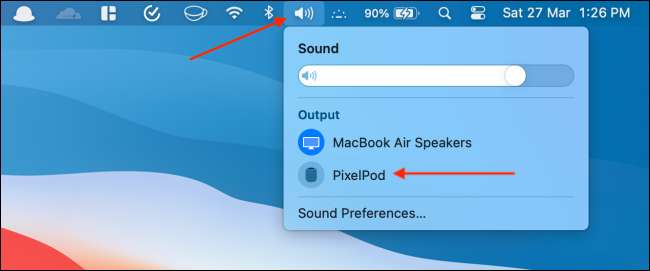
آپ HomePod منی کا استعمال بند کرنا چاہتے ہیں، صوتی مینو پر واپس جائیں اور اندرونی بولنے پر واپس جائیں.
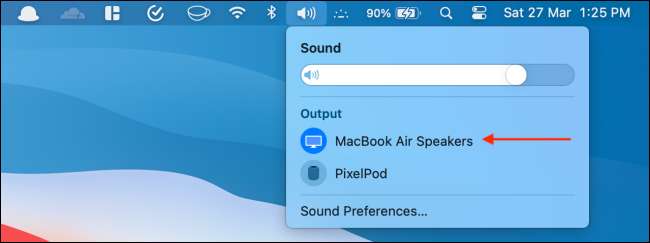
MacOS کے کیٹیلینا یا اس سے زیادہ کے لئے، HomePod منی کے لئے سوئچنگ کا عمل ایک ہی ہے، لیکن بصری انٹرفیس مختلف ہے.
مینو بار سے صوتی بٹن پر کلک تمام دستیاب آلات کو ظاہر کرے گا. ذرا اس پر سوئچ کرنے HomePod منی کو منتخب کریں.
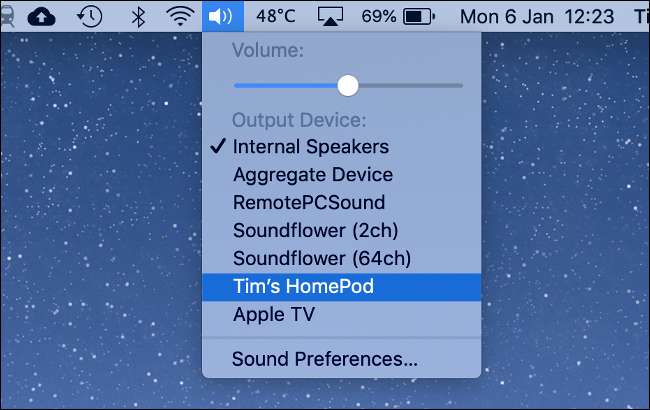
آپ مینو بار میں ساؤنڈ بٹن تلاش نہیں کر سکتے تو آپ کو سسٹم کی ترجیحات سے اسے فعال کرسکتے ہیں. سسٹم کی ترجیحات اور جی ٹی پر جائیں؛ آواز اور اختیار "مینیو بار میں دکھائیں حجم" کے ساتھ دیئے گئے چیک مارک کلک کریں.
کنٹرول سینٹر میں نئے ہیں؟ یہاں آپ کیسے کر سکتے ہیں کنٹرول سینٹر اپنی مرضی کے مطابق آپ کے میک پر.
متعلقہ: میک پر کنٹرول سینٹر کو اپنی مرضی کے مطابق کیسے بنائیں

